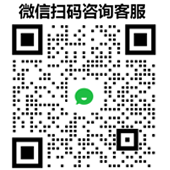人生倒计时
- 今日已经过去小时
- 这周已经过去天
- 本月已经过去天
- 今年已经过去个月
2018年斐讯在联璧金融暴雷后,奄奄一息,垂死挣扎,好多斐讯产品的服务器都受影响而停服,比如DC1智能插排就是那个不幸的孩子之一,这直接导致DC1插排一下回到解放前——从智能插排变成了普通插排。本来0元的智能插排,瞬间变成499元的普通插排,这让很多消费者无比受伤。为了抚慰大家受伤的心灵,在无数大神的努力下,现在DC1已经可以接入智能家居平台homeassistant,让DC1不仅满血复活,还功力大增,玩法更多,更有趣了。
下面就分享一下DC1接入homeassistant的方法。
先我们来说一下让DC1复活的原理。其基本原理就是用HA(homeassistant的简称)的DC1插件充当DC1服务器的角色;但因为DC1固件是连接的斐讯服务器,其域名为Smartplugconnect.phicomm.com,我们目前没法修改DC1的固件,那只能通过路由器的域名劫持方法把所有指向Smartplugconnect.phicomm.com的连接都转向我们自己的HA所在IP即可。
接下来是详细的操作步骤。
一、DC1配置入网(DC1连接wifi)
斐讯服务器停服后,DC1的手机APP也无法实用了,那么对于没有配置入网的DC1而言,也就无法用DC1的手机APP进行配置入网了。还好,有大神分析了DC1入网过程及协议,我们可以用支持UDP协议的网络调试助手等软件模拟APP对DC1配置入网。
1、下载网络调试助手软件。这个比较简单,网上一搜就可以了,我用的是NetAssist.exe。
2、长按DC1总控开关5秒左右,让DC1进入配网模式。
3、电脑连接此时DC1的WiFi,WIFI名一般都是一般都是PHI_PLUG1_XXXX。
4、电脑连接上DC1的WiFi后,打开网络调试助手(NetAssist.exe)
(1)UDP,(2)0.0.0.0,(3)7550,点打开
5、打开后设置远程主机:192.168.4.1:7550
然后按下面的输入框中输入如下带{},
{"header":"phi-plug-0001","uuid":"00010","action":"wifi=","uuid":"identify291f","auth":"","params":{"ssid":"WiFi名","password":"WiFi密码"}}
注意1,要修改成你自己WiFi的名字和密码,
注意2,要在上述内容后打个回车,然后再按发送。然后应该会收到如下配网成功的信息。
另外一种方法是下载官方app按提示去配对,配对肯定是失败的,好像斐讯服务器炸了,不过没关系,我们进路由器后台看一下DC1有没出现在设备列表里,出现了恭喜你可以下一步了,没出现?继续去配对。 记得拿小本本记一下DC1的IP哦~~~
二、路由器劫持DC1服务器域名
不同的路由器劫持域名的方法不一样,一般路由器劫持域名的实现方式就是修改路由器的hosts文件,或用路由器的dnsmasq功能(可以理解为路由器自建的dns服务器)实现。
劫持域名Smartplugconnect.phicomm.com并指向你的服务器(我用的群辉nas)
这里简单演示一下openwrt路由器的操作方法,其他的固件,比如abccba的官改都是可以的 自行研究
新建一个文件,取名myhost,写入以下内容(我的群晖ip是10.168.30.8,你改成你自己的):
10.168.30.8 Smartplugconnect.phicomm.com
保存设置后打开cmd,ping一下Smartplugconnect.phicomm.com这个域名,查看是否劫持成功。
(补充说明:劫持完请把DC1的插头拔掉,再插上,等待DC1自动联网。这样做让劫持生效!!然后去路由器里把DC1的IP抄出来后面要用)
自己的路由可以搜索路由器型号+hosts或dnsmasq找相关设置方法。
三、搭建自己的服务器(我用的群辉nas)
群晖安装Homeassistan
套件中心安装Docker,安装好后我们选在/docker目录下创建一个名为homeassistant的文件夹。
然后打开docker在注册表里面搜索Homeassistan,右键第一个点下载
打开Docker左侧的镜像列表(Image),找到刚刚下载的镜像,启动它。
给容器随便取个名字,点高级设置,自动重启打钩
点击卷,然后将HomeAssistant镜像里的/config文件夹挂载到刚刚创建的文件夹,这样访问群晖下的/docker/homeassistant文件夹实际上访问的就是镜像里的/config文件夹了。
点击网络,勾上最下面的使用Docker Host相同网络,容器就会使用群晖的网络设置。
最后一页,添加“时区”的环境变量,让容器的时区跟本地保持一致。点击加号,添加变量名为TZ,Value值为Asia/Shanghai。
然后一路下一步完成创建容器。
成功的话
输入群辉ip+8123应该能进Homeassistan管理界面了
四、导入插件
下载我的附件,然后编辑packages下的phicomm_dc1m.yaml文件,将里面的DC1 IP修改为你的DC1 IP,保存
将2个文件夹和1个文件全部上传到/docker/homeassistant下,选覆盖,完成后重启容器。
DC1插件.rar ok
修改
/homeassistant/configuration.yaml
最下面增加下面两行:
homeassistant:
packages: !include_dir_named packages
重启hass生效
DC1断电,再通电,使其重新连接wifi网络连接Homeassistan服务器。
我搭建的服务器http://szleilang.51vip.biz
<img class="alignnone size-medium wp-image-142" src="http://www.leilang.net/wp-content/uploads/2019/03/斐讯DC1-768x402.jpg" alt="" width="768" height="402" />